PS如何制作人物喷溅效果的插画?(下篇)
1、1.将人物的下方进行涂抹,增加一下自然的感觉。

2、2.之后我们新建一个色相饱和度的图层,将饱和度降低之后使用蒙版将人物的妆
容涂抹出来。

3、3.然后再次使用一个喷溅效果的画笔笔头。
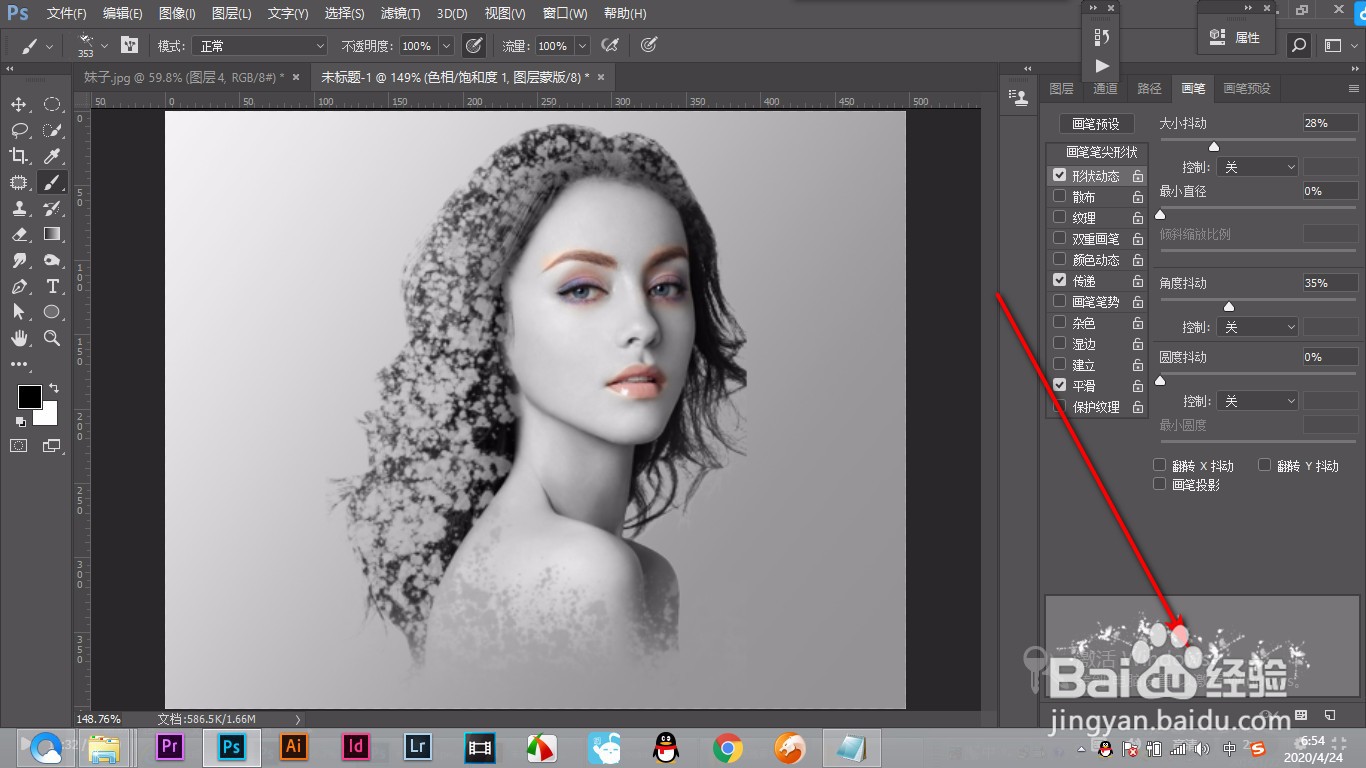
4、4.设置好相关的操作之后,新建一个图层前景色,选择黑色。

5、5.然后将画笔在图层上进行点击,制作出喷溅效果。

6、6.再给图层添加一个蒙版,使用黑色画笔,将不需要的位置涂抹出来,这样人物
的喷溅效果就做出来了。

1、1.将人物的下方进行涂抹,增加一下自然的感觉。
2.之后我们新建一个色相饱和度的图层,将饱和度降低之后使用蒙版将人物的妆
容涂抹出来。
3.然后再次使用一个喷溅效果的画笔笔头。
4.设置好相关的操作之后,新建一个图层前景色,选择黑色。
5.然后将画笔在图层上进行点击,制作出喷溅效果。
6.再给图层添加一个蒙版,使用黑色画笔,将不需要的位置涂抹出来,这样人物
的喷溅效果就做出来了。
声明:本网站引用、摘录或转载内容仅供网站访问者交流或参考,不代表本站立场,如存在版权或非法内容,请联系站长删除,联系邮箱:site.kefu@qq.com。
阅读量:76
阅读量:99
阅读量:72
阅读量:82
阅读量:102